구글 플레이스토어 결제 취소 방법
정기 결제 취소는
안드로이드 이용자의 경우에는
play.google.com에서 구독 취소를 할 수 있습니다
앱을 제거한다해도
정기 결제가 취소되지는 않음을 주의해야 합니다
구독 취소 시에 이전에 결제한 내역은 환불되지 않으며
하지만 재구독은 언제든지 가능합니다
또한
구독을 취소했어도
이미 요금을 지불한 기간 동안은 구독을 계속 사용할 수 있습니다
만약 1년 구독권을 구매 후 6개월 사용 후 취소를 한다면
12월 31일까지 구독한 앱 등을 사용할 수 있습니다
다음 해인 1월 1일부터는 연간 구독료가 청구되지 않습니다
정기 결제 등 구글 플레이스토어에서 결제 취소를 진행하려면?
휴대폰(모바일)
1. 정기 결제를 신청한 구글 계정 로그인 여부 확인하기
2. 메뉴 > 구독
3. 취소하려는 항목 선택> 구독 취소
컴퓨터에서 취소하기
1. play.google.com으로 이동
2. 정기 결제를 신청했던 구글 계정에 로그인
3. 좌측에 위치한 내 구독 탭 누르기
4. 취소하려는 항목 선택하기
5. 관리 -> 구독 취소 클릭
만약 위의 방식대로 진행했으나
정기 결제(구독)를 찾을 수 없다면
본인이 가입한 다른 Google 계정을 확인해야 합니다
정기결제 후 잊고 지냈는데
계속 결제 완료 문자가 오거나 결제를 잘못 클릭한 경우 역시도
구글 플레이 스토어에서 정기결제 취소를 직접 해줘야 다음 달부터 자동결제가 되지 않습니다
모바일로 정기결제 취소하는 예시 (실전)
구글 플레이스토어 정기결제 취소 방법
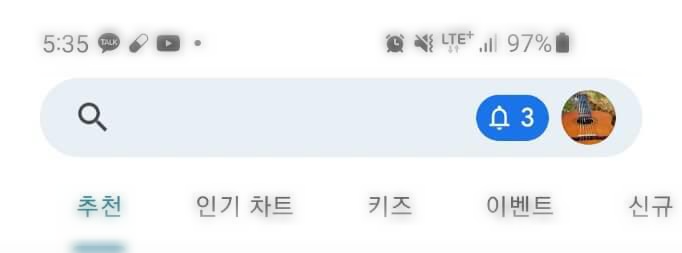
1. 'Play 스토어' 앱을 실행합니다
2. 구글 플레이 스토어에 들어가서 '더보기'-'정기결제'로 들어가거나
더보기 탭이 안 보인다면 돋보기 모양의 검색창 우측에 나의 계정 아이디(아이콘)가 보입니다
이것을 눌러줍니다
여기에서
'결제 및 정기결제' 탭이 보일 것입니다
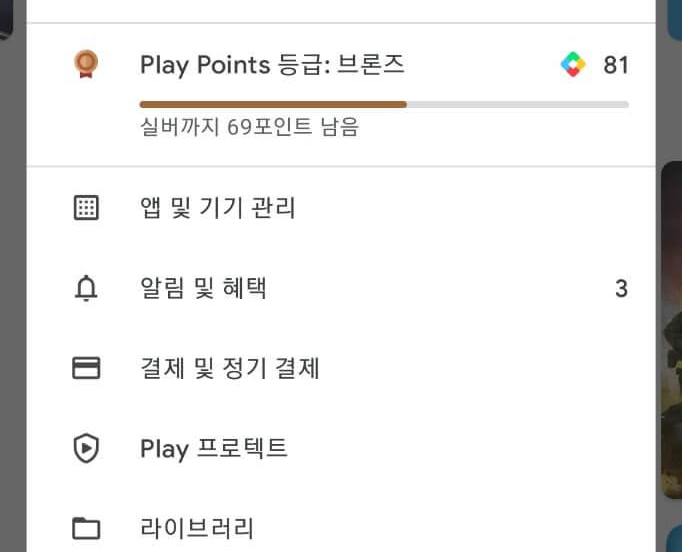
그 탭에 들어가면 현재 정기결제가 진행되고 있는 앱이 뜰 거예요

구글 플레이 정기결제 확인
해당 항목(앱)을 누르면 요금제 정보와 그다음 결제일
기본 결제수단 등의 정보를 확인할 수 있습니다
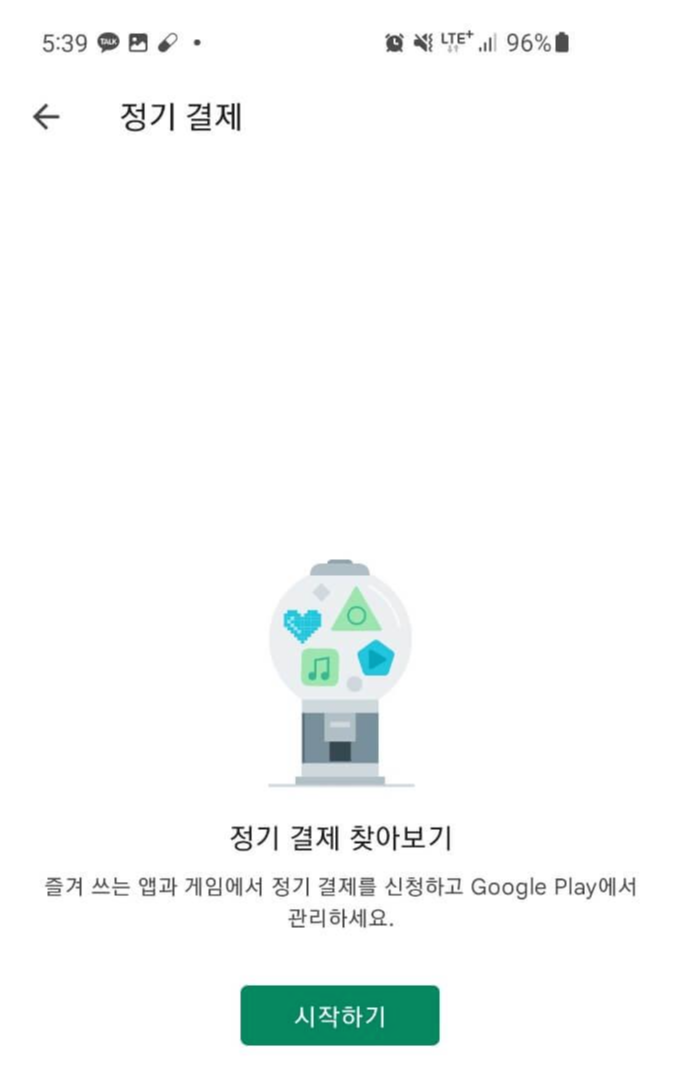
저는 현재 정기 결제하는 앱이 없으므로
위의 사진처럼 나왔어요
정기 결제 구독을 취소하려면
하단의 '구독 취소' 버튼을 클릭하면 됩니다
구글 플레이 구독 취소
구독 취소 이유를 선택한 후에
'계속' 버튼을 눌러줍니다
구글플레이 정기결제 취소
구독 취소를 하겠냐는 재확인 메시지 창이 뜨면
'구독 취소' 버튼을 클릭하여 정기결제를 취소시켜줍니다
주의할 부분은
정기 결제를 취소인데
'정기 결제 계속' 버튼을 누르면 안 됩니다
주의까지는 아니지만
이 때는
다시 처음부터 결제 취소를 진행해야 합니다
재확인까지 모두 완료를 했다면
다시 정기결제 창으로 돌아와서 확인해봅니다
해당 어플(앱)의 정기 결제가 취소된 것을 최종적으로 확인하면 됩니다
정기 구독이 취소된 어플은
원래 예정이었던 정기결제 전날이 되면 즉시 정기 결제창에서 사라집니다
'창의성 공학 - IT정보 > IT정보, 리뷰' 카테고리의 다른 글
| 스테픈 NFT코인, 신발고르는 방법 및 주의사항-후기 (0) | 2022.04.28 |
|---|---|
| 구라제거기 사용법, 사용후기 - 컴퓨터 속도는 (0) | 2022.04.15 |
| 곰믹스 맥스, 프로 편집기로 사용기, 다운로드 (0) | 2022.03.02 |
| 리씽크 몰 아이패드 노트북 구입 후기, 가격 비교 (0) | 2022.02.26 |
| 뇌공학 - 뇌파 로봇팔 작동 성공 (0) | 2022.02.23 |




댓글